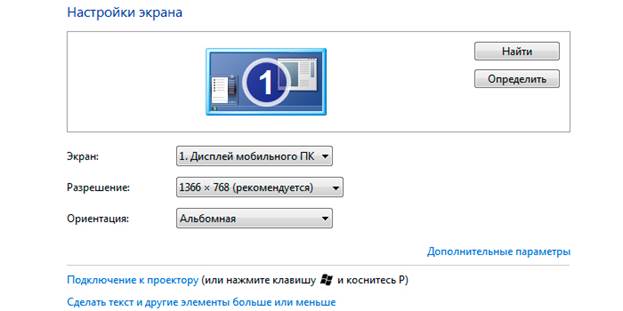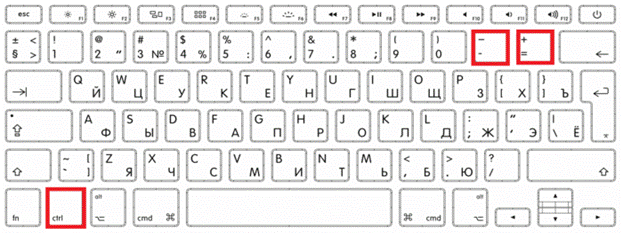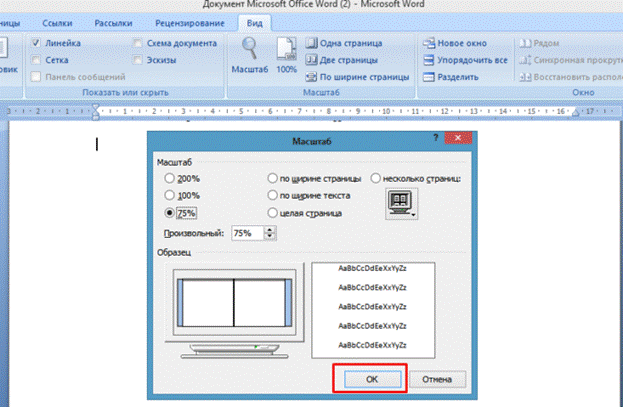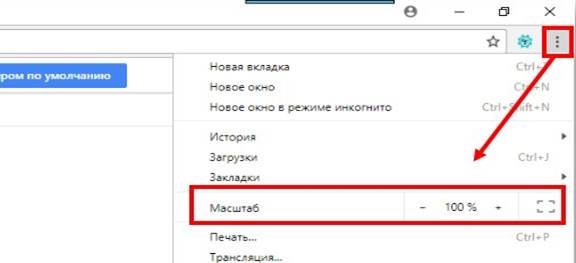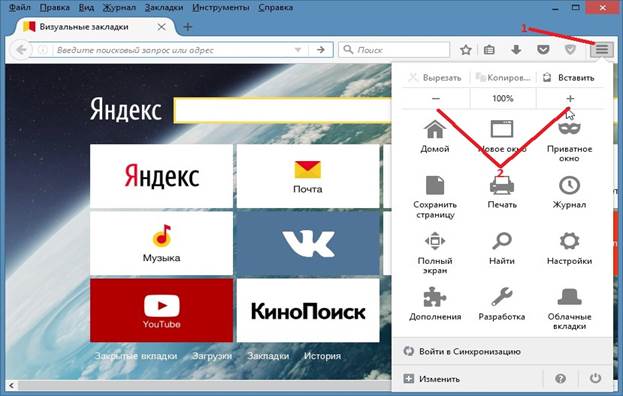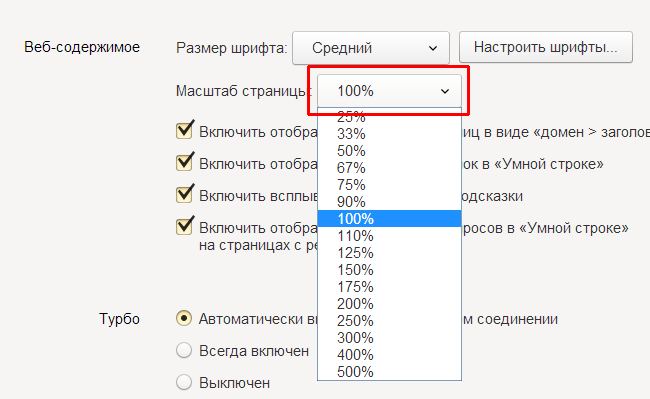Ērtība strādāt ar mājas klēpjdatoru lielā mērā ir atkarīga no tā, cik piemērots lietotājs ir OS interfeisa un atsevišķu lietojumprogrammu pielāgošanai. Galvenā uzmanība tiek pievērsta monitora ekrāna izšķirtspējai, kas saistīta ar grafisko attēlu lineārajiem izmēriem, kurus var mainīt dažādos veidos.
Displeja mēroga pielāgošana
Pirms mēģināt samazināt ekrānu klēpjdatorā, jums jāapsver visas gaidāmo darbību iespējas. Vienkāršākā un ērtākā pieeja displejā esošā attēla mēroga pielāgošanai ir izmantot iespējas, kas raksturīgas pašas OS funkcionalitātei. To darīšanas kārtība ir tāda pati jaunākajām Windows versijām.
Šo pieeju var īstenot šādi:
- Pirmkārt, tukšā darbvirsmas laukā jums ir jāizsauc konteksta izvēlne ar skārienpaliktni vai peli un jāizvēlas tajā "Properties: Screen".
- Parādītajā logā noklikšķiniet uz "Opcijas" un dodieties uz citu lauku, kur ir rinda "Ekrāna izšķirtspēja".
- Pēc tam atliek izvēlēties atbilstošo vērtību no sistēmas piedāvātajām iespējām un noklikšķiniet uz “Lietot”.
Šīs operācijas laikā ir modelis, saskaņā ar kuru, palielinoties izšķirtspējai, mērogs kļūst mazāks un otrādi. No otras puses, kad to pielāgo, attēla izmērs automātiski palielinās vai samazinās.
Pievērs uzmanību! Mērogošanas diapazons šajā gadījumā var būt diezgan liels.
Lai to palielinātu, jums būs jāinstalē īpašs video kartes draiveris (to sauc par uzlaboto). Pēc konfigurācijas pabeigšanas saskarnes iespējas palielinās, pateicoties kurai ir iespējams izvēlēties lietotājam ērtu mērogu.
Ekrāna izšķirtspējas mainīšana, izmantojot ievades ierīces pogas
Vēl viens samērā vienkāršs veids, kā mainīt ekrāna izšķirtspēju (pielāgot attēla mērogu), ir kontrolēt to no tastatūras. Procedūra šajā gadījumā izskatās šādi:
- Vispirms mašīnrakstīšanas laukā jāatrod pogas “Ctrl”, “+” un “-”.
- Lai palielinātu ekrāna attēla izmēru, vienlaikus jānospiež taustiņi “Ctrl” un “+”.
- Ja tas ir jāsamazina, nospiediet “Ctrl” un “-” kopā.
Turiet šīs pogas visos apskatītajos gadījumos, līdz izmērs ir mainījies uz vēlamo. Vienlaicīgi saspiežot "Ctrl" un "0", izmērs atgriežas sākotnējā vērtībā.
Papildus informācija! Varat tuvināt, izmantojot to pašu tastatūru kombinācijā ar peli.
Lai to izdarītu, mašīnrakstīšanas laukā jānospiež poga “Ctrl” un, pagriežot ritināšanas ritenīti, jāpalielina vai jāsamazina attēla izmērs.
Maza un liela ekrāna ikonas
Mēroga pielāgošanas procedūra ietver arī uz galda vai pārlūkprogrammā parādīto ikonu lieluma pielāgošanu, kas noteiktos apstākļos šķiet maza, un dažreiz otrādi. Lai mainītu, jums būs jāveic šādas darbības:
- Izvēloties brīvu vietu ekrānā un piezvanot uz konteksta izvēlni, izmantojot labo skārienpaliktņa (peles) pogu.
- Parādītajā logā vispirms atlasiet “Properties” un pēc tam “Screen” (operētājsistēmā Windows 10 - “Screen Settings”).
- Pēc tam dodieties uz apakšiedaļu “Iestatījumi” un iestatiet nepieciešamo skalu.
Desmitā versijā jums jāiet uz "Papildu iestatījumi" un pēc tam ekrānā jāatrod logs par ikonu izmēru maiņu.
Izvades ierīces ekrāna lieluma mainīšana programmā Word
Lai ekrāna izmērus mainītu tieši Word formātā, jums būs jāveic šādas darbības:
- Vispirms ir jāatver labotais dokuments Word.
- Pēc tam rīkjoslā atrodiet cilni “Skatīt” un dodieties uz to.
- Pēc tam sadaļā ar uzrakstu “Mērogs” noklikšķiniet uz atbilstošās ikonas.
- Noslēgumā atliek vēl ievietot atzīmi vēlamā loga priekšā, norādot mērogu procentos.
Par šo dokumenta iestatījumu var uzskatīt par pabeigtu.
Mainiet pārlūka izšķirtspēju
Varat arī mainīt ekrānā parādītās informācijas mērogu, pielāgojot iestatījumus pārlūkā, kas tiek izmantots tā parādīšanai. Apsveriet, kā tas tiek darīts populārākajās tīmekļa pārlūkprogrammās.
Google hroms
Lai veiktu tālummaiņas darbību pārlūkā Chrome, jums būs nepieciešams:
- Atveriet pārlūku un augšējā labajā stūrī atrodiet 3 horizontāli novietotas sloksnes.
- Pēc noklikšķināšanas uz ikonas vajadzētu parādīties izvēlne ar lielu vienumu skaitu.
- Tajā atlasiet līniju “Mērogs” un izmantojiet ikonas “+” un “-”, lai vēlamo vērtību iestatītu procentos samazināšanas vai palielināšanas virzienā.
Pēc vēlamā izmēra izvēles iestatījumu var uzskatīt par pabeigtu.
Opera
Opera pārlūkam tās pašas darbības tiek veiktas šādā secībā:
- Vispirms tās iestatījumos jāizvēlas sadaļa Skats.
- Tajā atrodiet tuvināšanas un tālināšanas opcijas, caur kurām attēla izmērs paplašinās vai sašaurinās pa abām asīm.
Pievērs uzmanību! Lai tuvinātu vai tālinātu, varat arī izmantot tastatūras taustiņus CTRL un +/-.
Ja vēlaties, lai lapas, kuras skatāt, tiktu atvērtas noteiktā mērogā, jums to vajadzētu iestatīt pēc noklusējuma. Lai to izdarītu, jums būs jārīkojas šādi:
- Atveriet sadaļu Iestatījumi.
- Pēc tam sānjoslā noklikšķiniet uz ikonas "Vietnes".
- Pēc tam sadaļā “Displejs” nolaižamajā izvēlnē atrodiet “Lapas mērogs”.
Noslēgumā atliek izvēlēties lielumu, kādā ir ērti apskatīt pārlūka logus.
Firefox
Lai mainītu lapas Firefox lielumu, jums jāveic šādas darbības:
- Dodieties uz pārlūku un augšējā labajā stūrī atrodiet ikonu trīs horizontālu svītru veidā.
- Noklikšķiniet uz tiem un dodieties uz nolaižamo izvēlni. Pašā sākumā (augšā) ir logs ar “+” un “-” zīmēm, kā arī ar numuru 100%.
- Noklikšķinot uz viena no pirmajiem diviem, jūs varat attiecīgi palielināt vai samazināt attēla mērogu.
Pēc konfigurācijas pabeigšanas noklikšķiniet uz jebkura brīva lauka, pēc kura pārlūks atgriezīsies sākotnējā stāvoklī.
Yandex
Lai pielāgotu lapu mērogu Yandex, jums būs nepieciešams:
- Līdzīgi kā iepriekšējā gadījumā, atveriet pārlūku un augšējā labajā stūrī atrodiet trīs horizontālas svītras.
- Noklikšķinot uz tiem, atveriet nolaižamo sarakstu ar skalas vērtību skaitu procentos.
- Atliek izvēlēties jebkuru piemērotu izmēru pēc lietotāja ieskatiem.
Ievadītie labojumi tiek automātiski saglabāti. To pašu darbību var dublēt uz tastatūras, kurai jums jānospiež taustiņš CTRL un ritiniet peles ritenīti. Rotējot prom no sevis, ir iespējams palielināt mērogu, bet pats par sevi - samazināt. Ievadītās izmaiņas tiek atcerētas un pārvietotas uz citām pārlūka lapām.
Video - kā ātri pielāgot ekrāna izšķirtspēju
Lai apgūtu dažādus rakstzīmju izmēru maiņas un attēlu mērogošanas veidus, visērtāk ir skatīties videoklipu: